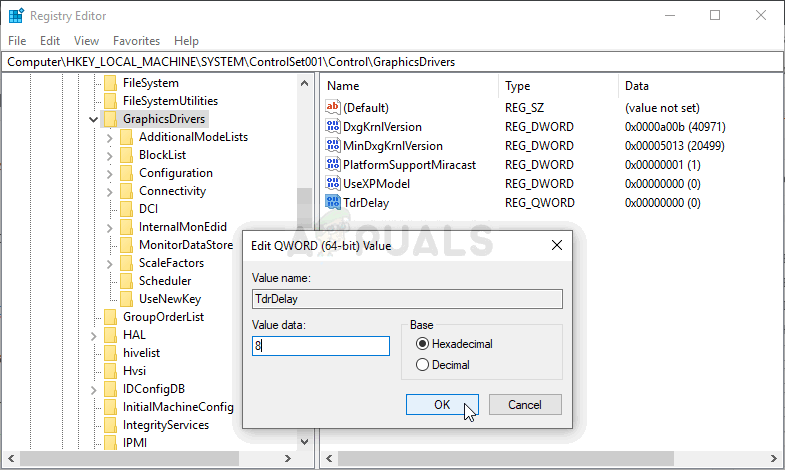NieR: Automata on 2017. aastal välja antud märulirollimäng ja järg 2010. aasta videomängule NieR. See käsitleb proksisõda inimkonna ja Maa sissetungijate loodud masinate vahel. Mäng oli edukas, kuid paljud arvutikasutajad kurtsid valget surmaekraani, kus mängu ekraan muutub valgeks ja midagi ei juhtu peale selle, et taustamuusika mängib edasi.

NieR Automata valge ekraan
Probleem ilmnes sageli AMD Radeoni kasutajatele, kuid see ilmnes ka teistele inimestele. Õnneks õnnestus teistel probleemiga silmitsi seisnud mängijatel probleemi lahendamiseks välja mõelda oma meetodid, nii et kontrollige neid kindlasti allpool!
Mis põhjustab NieR: Automata mängimise ajal valget ekraani Windowsis?
Sellel probleemil on mõned põhjused. Teie stsenaariumi korral vea põhjustanud põhjuse väljaselgitamine võib olla äärmiselt kasulik, kuna saate hõlpsalt valida endale sobivaima meetodi. See säästab teie aega ja närve! Vaadake allolevat loendit:
- Graafika draiverid - Nii NVIDIA kui ka AMD on tunnistanud oma draiverites esinevaid vigu, mis ilmuvad NieR: Automata mängimisel, ja nad on välja andnud uued versioonid. Probleemi lahendamiseks installige need kindlasti!
- Muudatused seadetes - Kui teile meeldib oma konfiguratsioonifailide muutmine mängu jõudluse parandamiseks, on täiesti võimalik, et teie muudatuste kombinatsioon on selle probleemini viinud. Timmitud failide kustutamine põhjustab mängu nende loomise nullist!
- Graafikakaardi taastamise aeg on lühike - Graafikakaardile reageerimiseks lubatud aja pikendamine ilma juhi krahhita võib vältida valge ekraani probleemi ja vähendada mängude krahhi.
- Graafika seaded - Mõned graafikaseaded, näiteks AA ja FXAA, on tõestanud, et põhjustavad seda probleemi, nii et võib olla hea need mängu jaoks keelata.
1. lahendus: värskendage oma graafikakaardi draivereid
Uusimate draiverite arvutisse installimine on kohustuslik, eriti kui olete mängija, kellele meeldib mängida uusimaid mänge, mis peavad uusimaid draivereid iseenesestmõistetavaks. See viga oli kurikuulus nii NVIDIA kui ka AMD kasutajate jaoks, kuna mõlemad ettevõtted andsid välja ainult selle mängu jaoks mõeldud plaastrid. Laadige alla uusimad draiverid, järgides allolevaid juhiseid!
- Avage menüü Start, sisestage Seadmehaldus ”Ja valige see saadaolevate otsingutulemite loendist, klõpsates lihtsalt selle nimel ülaosas. Võite kasutada ka Windowsi klahv + R-klahvikombinatsioon üles tuua Jookse Trüki sisse ' devmgmt.msc ”Ja klõpsake selle käivitamiseks nuppu OK.

Seadmehalduri käitamine
- Videokaardi draiveri installimiseks arvutis olevale kaardile laiendage Ekraaniadapterid jaotises paremklõpsake oma graafikakaarti ja valige Desinstallige seade.

Graafikaadapteri desinstallimine
- Kinnitage kõik hüpikaknad, mis võivad paluda teil kinnitada praeguse graafikaseadme draiveri desinstallimist ja oodata, kuni protsess lõpeb.
- Otsige oma graafikakaardi draiverit sisse NVIDIA või AMD-d Sisestage vajalik teave oma kaardi ja operatsioonisüsteemi kohta ja klõpsake nuppu Otsing või Esita.

Draiverite otsimine NVIDIA lehelt
- Peaks ilmuma kõigi saadaolevate draiverite loend. Kerige kindlasti alla, kuni jõuate uusima draiverini, klõpsake selle nimel ja Lae alla nuppu. Salvestage see arvutisse, avage see ja järgige ekraanil kuvatavaid juhiseid .
- Kontrollige, kas probleem on lahendatud ja kas NieR: Automata mängimisel ilmub endiselt valge ekraan!
Lahendus 2. Kustutage Config-fail
Kuna paljudele kasutajatele meeldib mängu paremaks muutmiseks seadeid muuta või kellegi teise konfiguratsioonifail alla laadida, võivad mõned teie muudetud seaded põhjustada valge ekraani probleemi. Lihtsalt konfigureerimisfaili kustutamine põhjustab mängu uue loomise, mis lähtestab tõhusalt kõik mänguga seotud seaded ja loodetavasti lahendab selle probleemi.
- Navigeerige konfiguratsioonikausta asukohta Failihaldur lihtsalt avades kausta ja klõpsates See arvuti või Minu arvuti vasakult navigeerimispaanilt või otsides seda kirjet menüüst Start.

Selle arvuti avamine raamatukogudest
- Igatahes topeltklõpsake selles arvutis või minu arvutis, et avada kohalik ketas ja navigeerida Kasutajad >> teie konto nimi >> dokumendid >> minu mängud >> NieR_Automata . Windows 10 kasutajad saavad pärast parempoolsest navigeerimismenüüst File Exploreri avamist lihtsalt navigeerida jaotisse Documents.
- Paremklõpsake failil nimega ‘ Graafika. seda ’Ja vali Kustuta ilmuvast kontekstimenüüst. Kinnitage kuvatav dialoogiboks. Korrake sama protsessi faili nimega SystemData.dat .

Kustutage fail Graphics.ini
- Proovige mängu uuesti käivitada, et kontrollida, kas valge ekraani probleem ilmub endiselt mängus!
3. lahendus: keelake graafikakaardi jõudluse taimer
On periood, mille jooksul teie süsteem ootab enne graafikakaardi draiveri krahhi. Kui see aeg möödub ilma teie graafikakaardi vastuseta, jookseb draiver kokku ja mäng kuvab tõenäoliselt tõrke või graafikaprobleemi. Selle aja pikendamine või selle täielik keelamine võib aidata teil selle probleemi lahendada. Sellegipoolest võib see teiste rakenduste ja mängude puhul ebastabiilsust põhjustada, nii et kui märkate selliseid muudatusi, võtke need toimingud tagasi.
- Kuna kavatsete registrivõtit redigeerida, soovitame teil seda vaadata see artikkel oleme teiste probleemide vältimiseks avaldanud teie registri turvaliseks varundamiseks. Sellegipoolest ei juhtu midagi valesti, kui järgite juhiseid hoolikalt ja õigesti.
- Ava Registriredaktor aken, tippides otsinguribale menüü Start või dialoogiboksi Käivita käsu „regedit”, millele pääseb juurde Windowsi klahv + R klahvikombinatsioon. Vasakul paanil navigeerides navigeerige oma registri järgmise võtme juurde:
HKEY_LOCAL_MACHINE SYSTEM ControlSet002 (mõnikord nimetatakse ControlSet001) Control GraphicsDrivers

Registriredaktori käitamine
- Klõpsake seda klahvi ja proovige leida nimega kirje TdrDelay . Kui seda pole, looge uus DWORD (QWORD) väärtus nimega sissekanne TdrDelay paremklõps akna paremas servas ja valides Uus >> DWORD (32-bitine) väärtus või Uus >> QWORD (64-bitine) väärtus olenevalt teie Windowsi installist. Paremklõpsake sellel ja valige Muutma kontekstimenüüst.

Uue võtme loomine
- Aastal Muuda akna all Väärtusandmed jaotises muutke väärtus väärtuseks 8 ja rakendage tehtud muudatused. Veenduge, et baasi väärtuseks oleks määratud kümnendkoht. Kinnitage kõik selle protsessi käigus ilmneda võivad turbedialoogid.
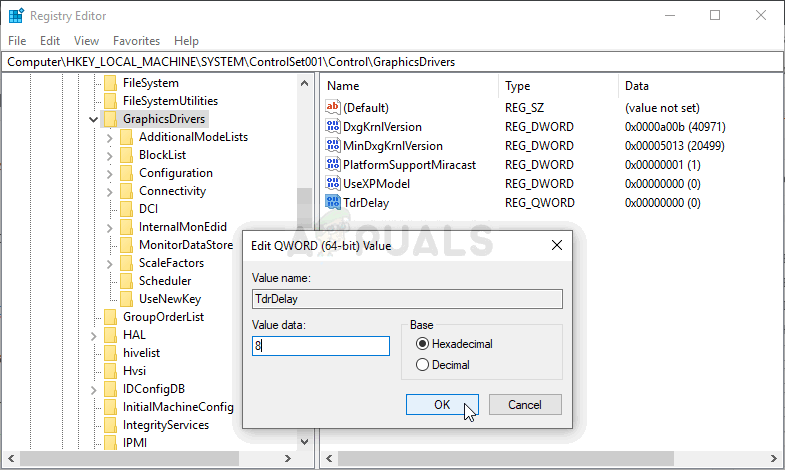
TdrDelay kirje loomine
- Nüüd saate arvuti käsitsi taaskäivitada, klõpsates nuppu Menüü Start >> toitenupp >> Taaskäivita ja kontrollige, kas probleem on kadunud. See lahendab tõenäoliselt probleemi kohe.
Lahendus 4. Keelake AA ja FXAA, määrake VSync väärtuseks Adaptive
See meetod sõltub enamasti teie seadistusest ja see töötab mõnel kasutajal, kuid ei muuda teistel midagi. Sellegipoolest ei mõjuta nende seadete muutmine teie mängukogemust suuresti ja teil pole allpool toodud sammude proovimisel midagi kaotada!
- Paremklõpsake töölaual tühjal küljel ilma ikoonideta ja valige NVIDIA juhtpaneel ilmuvast kontekstimenüüst kirje. Samuti võite topeltklõpsata NVIDIA ikooni süsteemses salves, kui seda näete. NVIDIA juhtpaneel võib asuda ka Kontrollpaneel vahetades Suured ikoonid vaade ja selle asukoht.

NVIDIA juhtpaneeli avamine
- Vastavalt 3D seaded vasakpoolsel navigeerimispaanil klõpsake nuppu 3D-seadete haldamine vasakul navigeerimisribal ja navigeerige jaotisele Programmi sätted
- Kliki Lisama ja veenduge, et sirviksite oma arvutis käivitatava faili, mida kasutatakse NieR: Automata käivitamiseks. See asub kaustas, kuhu otsustasite mängu installida.

Lisage mängu käivitatav fail
- Vastavalt Määrake selle programmi sätted jaotises kerige allapoole, kuni näete Antialiaseerimine - FXAA Klõpsake veeru Seaded all ja lülitage see välja. Korrake sama Antialiaseerimine - Gama parandus ja Antialiaseerimine - režiim !
- Kerige allapoole, kuni jõuate Vertikaalne sünkroonimine Klõpsake seda ja valige Kohanev !

Vertikaalse sünkroonimise seadistamine adaptiivseks
- Rakenda tehtud muudatused ja avage NieR: Automata uuesti, et näha, kas surma valge ekraan ikka ilmub!